VidCutter es un software gratuito, de código abierto y multiplataforma para cortar o recortar videos para Linux. Es una aplicación de edición de video y creación de películas fácil de usar, liviana pero poderosa que le permite recortar y unir sus clips de video largos y cortos de manera efectiva. Este moderno software de edición de video gratuito se basa en Python y Qt5, que utiliza FFmpeg para la tarea de codificación y decodificación de video. Es versátil y admite todos los formatos de video modernos, incluidos FLV, MP4, AVI y MOV.
Puede hacer que este software sea más atractivo y fácil de usar utilizando una gran cantidad de configuraciones y temas. Después de instalarlo, puede usarlo fuera de la caja sin ningún problema de configuración. Lo sé, en este momento, piensas por qué usamos VidCutter cuando el mejor editor de medios:OpenShot está disponible de forma gratuita.
Estoy completamente de acuerdo con usted en que OpenShot es uno de los mejores software de edición de video en la comunidad de Linux que viene con un conjunto de funciones y herramientas avanzadas para la personalización de video de nivel experto. Pero no todos necesitan esa configuración de nivel avanzado, alguien como yo quiere tener un software de medios simple, moderno y directo que funcione. Es por eso que VidCutter está aquí para que cubras el proceso simple para hacer una mejor edición de video.
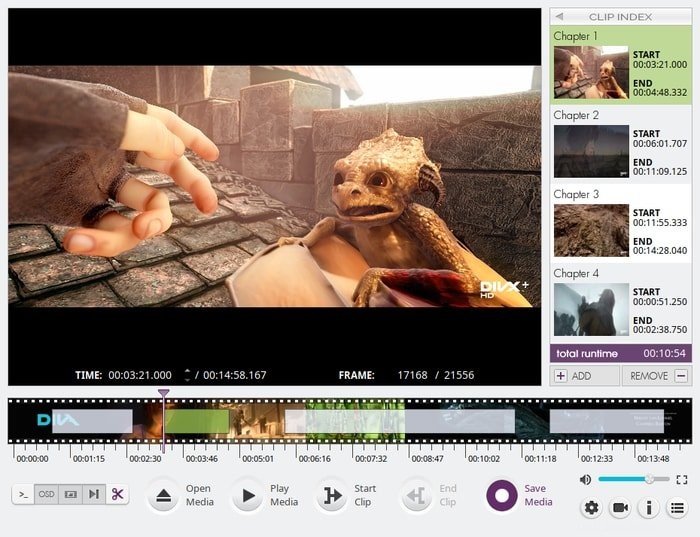
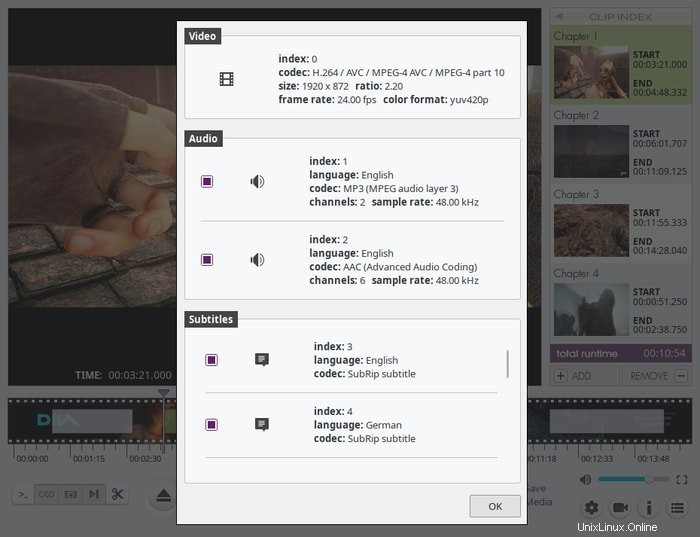
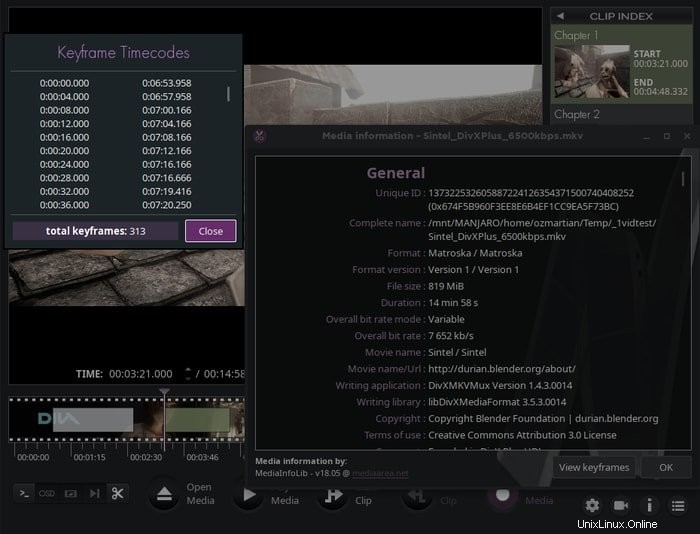
Aspectos destacados del lanzamiento de VidCutter 6.0:
- Añadir filtros de vídeo -> Menú de la aplicación BLACKDETECT:crear clips a través de la detección de fotogramas negros.
- Capítulos automáticos creados por clip en su lista
- Agregue la opción "Editar el nombre del capítulo" para hacer clic con el botón derecho en una opción de clic.
- Se solucionó el problema de las uniones de archivos multimedia externos.
- Se agregó la nueva configuración "Habilitar el uso de PBO" en la categoría Video
- Texto OSD (visualización en pantalla) definido para todas las acciones del usuario + mayúsculas y minúsculas OSD y texto/formato estandarizados.
- Mejoras en Snap, AppImage, Flatpak y UI.
- Ver el registro de cambios completo.
Instalar VidCutter en Ubuntu
Hay algunos métodos disponibles para instalar VidCutter en Ubuntu Linux. En este tutorial rápido, lo guiaré sobre cómo instalarlo.
Método - 1:Uso de PPA oficial
Puede usar el PPA oficial para instalar VidCutter en Ubuntu, Linux Mint, Elementary OS y otras distribuciones basadas en Ubuntu. Abra la Terminal y ejecute el siguiente comando:
- -sudo add-apt-repository ppa:ozmartian/apps sudo apt-get update sudo apt-get install vidcutter
Quitar el VidCutter
Ejecute el siguiente comando para desinstalarlo:
sudo apt-get remove vidcutter sudo add-apt-repository --remove ppa:ozmartian/apps
Método – 2:Instalar desde FlatHub
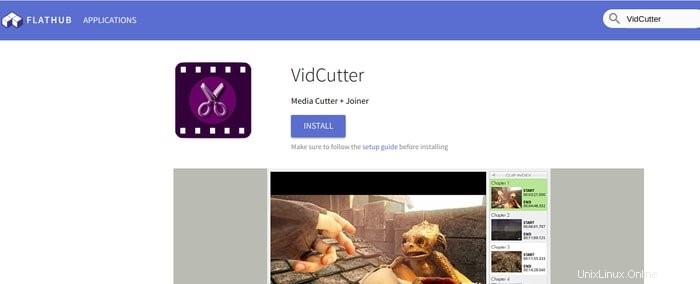
Flatpak es un sistema de paquete universal que se puede usar para instalar cualquier software en las distribuciones. Puede instalar VidCutter desde la tienda de aplicaciones FlatHub o ejecutar el siguiente comando en la Terminal:
Instalar:
Asegúrese de seguir la guía de configuración antes de instalar
flatpak install flathub com.ozmartians.VidCutter
Ejecutar:
flatpak run com.ozmartians.VidCutter
Método - 3:Uso del paquete Snap
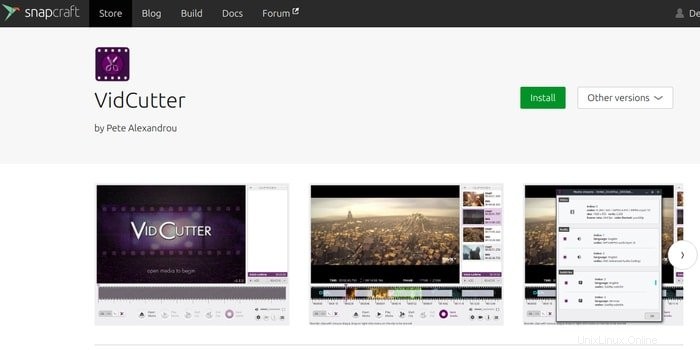
Al igual que el sistema de paquetes AppImage o Flatpak, Snap también es un sistema de paquetes de repositorio universal para instalar software. VidCutter está disponible en la tienda Ubuntu Snapcraft o ejecuta el siguiente comando en la Terminal:
snap install vidcutter
Método:4:descargar AppImage o código fuente
Esta es la última opción pero un poco complicada para el novato. He escrito un tutorial completo sobre cómo instalar software en Linux que describe todas las formas, incluido el código fuente o el procedimiento de AppImage. Puedes echarle un vistazo. Ahora descarga el código fuente o AppImage.
Pensamiento final
VidCutter es una aplicación de edición de video simple que hace lo que debe hacer. Solo hace vídeo viaje y se une de forma sencilla. Espero que este software te ayude a completar la tarea. Si te gusta este breve tutorial, tómate un tiempo para compartirlo en tus redes sociales y no olvides contarnos tu experiencia y sugerencias en el cuadro de comentarios.